3dmark怎么用 具体使用方法
阅读热度:更新时间:2020-08-11
1.在官网上下载3dmark安装文件,双击打开进入安装,首先选择安装语言,默认使用中文 (简体),点击下一步
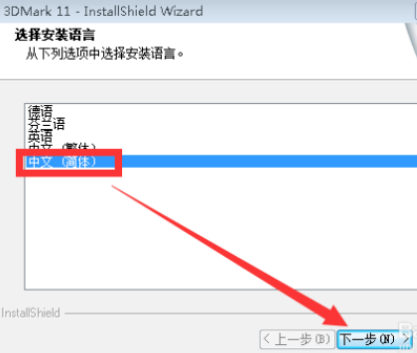
2.进入到3DMark 11安装欢迎界面,如果继续点击下一步

3.跳转到软件许可证协议界面,选择我接受许可证协议中的条款,继续下一步

4.选择安装类型,有全部和定制;全部需要很大的磁盘空间,定制可以根据需要选择安装哪些功能,这里选择定制类型

5.选择目的位置,默认是C盘下的文件夹,这里改为容量较大的F盘

6.选择安装程序将安装的功能,默认勾选了3DMark 11,还可以查看这个软件需要多大空间,点击下一步
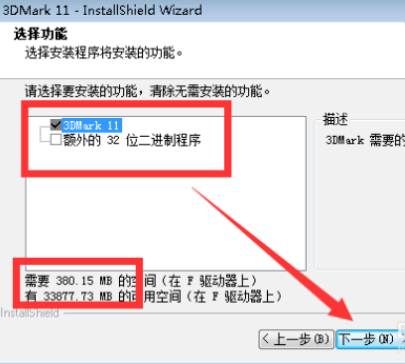
7.进入安装就绪界面,如果没有问题,可以直接点击安装;如果哪里有问题,点击上一步进行修改

8.安装完毕后,会提示单击完成退出向导,点击完成按钮

3dmark使用
打开3DMark软件工具,进入到主界面,设置相关的参数;在Basic中,设置预置类型和运行方式
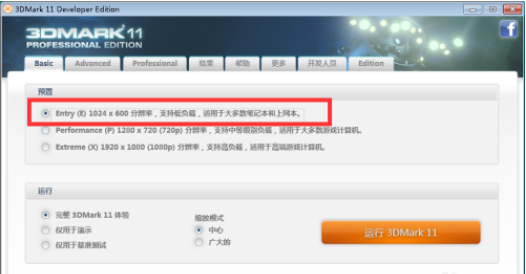
2.切换到Advanced,可以选择图形测试、物理测试和综合测试,以及设置分辨率、缩放模式等
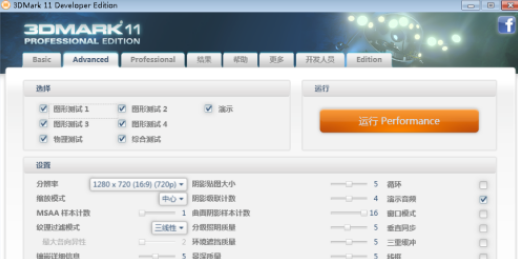
3.跳转到Professional选项卡,设置图像质量工具,如时间轴、固定FPS等,以及输出文件
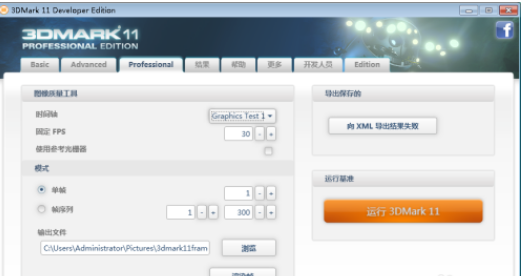
4.在结果选项卡中,可以查看到运行结果,包含图形分数、物理分数和结合分数等

5.在帮助菜单中,可以查看到3DMark软件的详细信息,如产品版本、注册码、版本等
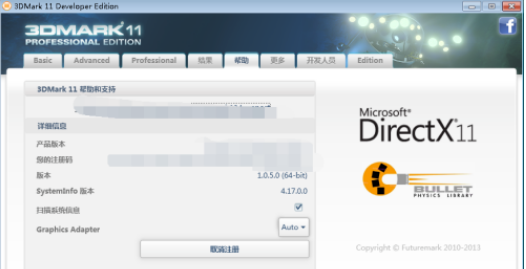
6.再切换到Basic菜单,点击运行 3DMark 11按钮,启动软件测试电脑
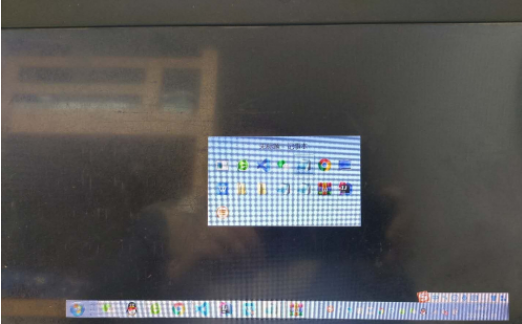
相关文章
精彩推荐